Creación de un perfil del Marketplace
Si es un proveedor de servicios, cree un perfil del Marketplace para que los clientes le encuentren y se conecten a sus servicios.
Nota
Las cuentas gestionadas por socios no tienen permiso para ver o editar la información del perfil del Marketplace.
Antes de crear un perfil del Marketplace de Megaport, debe crear un perfil de cliente y tener credenciales de acceso al portal de Megaport. Para obtener más detalles, consulte Configuración de una cuenta de Megaport.
Para crear un perfil del Marketplace
-
Desde el Megaport Portal, seleccione Company (Empresa) > Megaport Marketplace Profile (Perfil del Marketplace de Megaport).

-
Proporcione los datos siguientes:
-
Company Logo (Logotipo de la Empresa) – Suba una imagen para mostrarla en la ficha del Marketplace. El tamaño de imagen recomendado es de 200 px x 200 px en formato PNG (se ve mejor) o JPG.
-
Profile Visibility (Visibilidad del Perfil) – Seleccione Public (Público) o Private (Privado). Si su perfil es público, se mostrará en el Marketplace. Si su perfil es privado, se ocultará en el Marketplace - seleccione privado cuando edite o esté pendiente de completar el perfil.
Nota
Si los puertos aparecen atenuados, cambie su perfil a Public (Público) para mostrar los puertos como objetivos de servicio.
-
Company Name (Nombre de la Empresa) – Introduzca el nombre de la empresa que quiere mostrar en el Marketplace y la URL de su perfil.
-
Company Bio (Biografía de la Empresa) – Campo de texto libre donde puede introducir información biográfica sobre la empresa. Hay un límite de 200 palabras.
-
Contact Email (Correo Electrónico de Contacto) – Correo electrónico de contacto para las consultas relacionadas con su perfil del Marketplace. Le recomendamos que introduzca su dirección de correo electrónico para que todas las consultas sobre ventas y servicios se dirijan a usted en calidad de proveedor de servicios.
-
Website (Sitio Web) – Indique la dirección de su empresa o sitio web. Lo ideal es que este enlace redirija a información específica sobre las ofertas que ofrece en el Marketplace.
-
Phone (Teléfono) – Indique su número de contacto para consultas de servicio.
-
Provider Type (Tipo de Proveedor) – Seleccione la categoría de servicios que ofrece. Puede cambiarla en cualquier momento. En algunas categorías, puede seleccionar subcategorías en la sección Service Types (Tipos de Servicio), que se describe en el paso siguiente.
-
Social (Redes Sociales) – Añada los enlaces de las redes sociales que quiere adjuntar al perfil.
-
Headquarters (Sede Central) – Añada la dirección de la ubicación principal de su empresa.
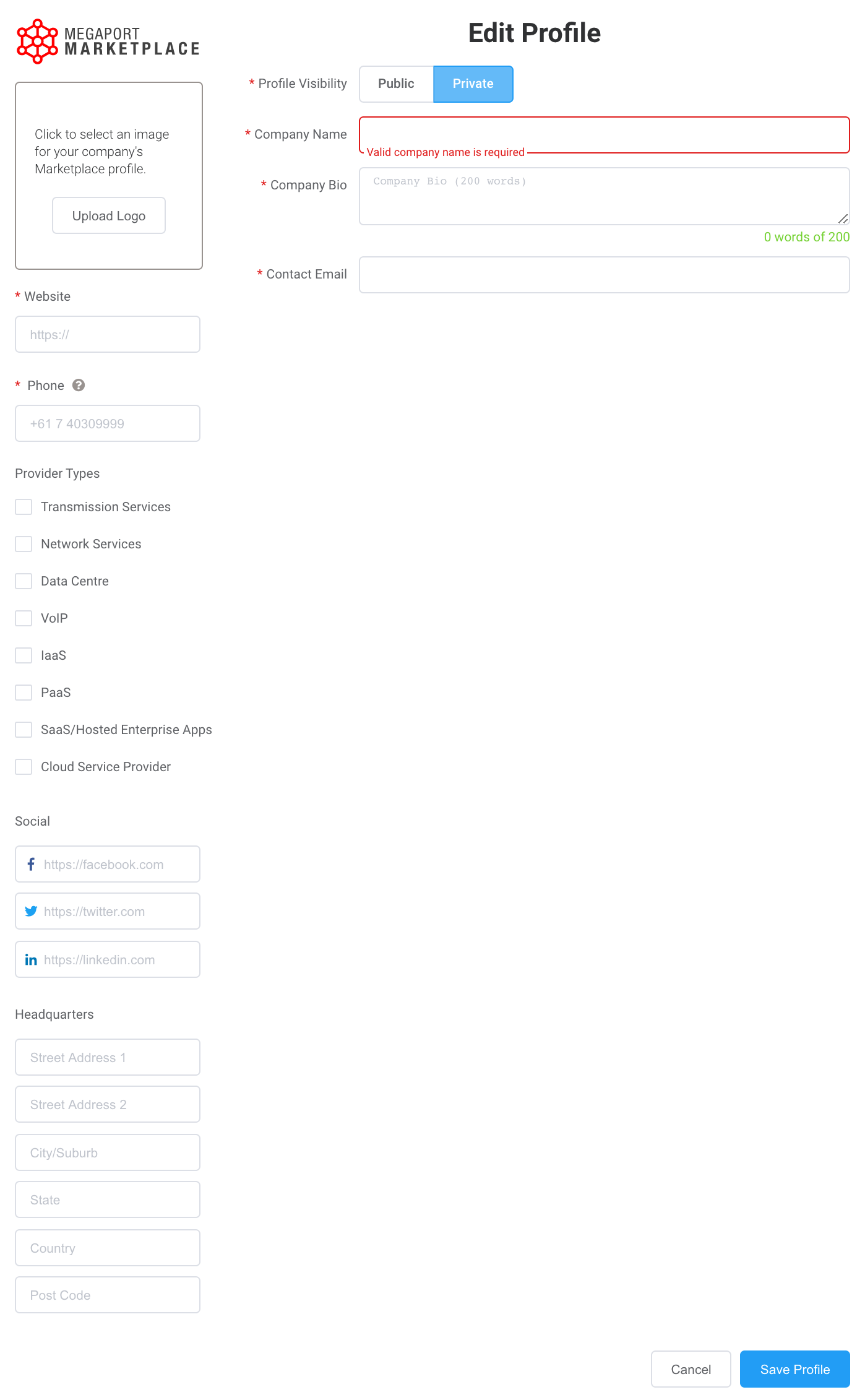
-
-
Haga clic en Save Profile (Guardar Perfil).
Modificación del perfil
Puede realizar cambios en su perfil en cualquier momento.
Para modificar su perfil del Marketplace
-
Desde el Megaport Portal, seleccione Company (Empresa) > Megaport Marketplace Profile (Perfil del Marketplace de Megaport).
Su perfil se muestra. -
Haga clic en Edit Profile (Editar Perfil).
- Realice los cambios necesarios y haga clic en Save Profile (Guardar Perfil).
Añadir puertos a su perfil
Con un perfil de Marketplace, todos los puertos asociados a su cuenta que estén configurados para su visibilidad pública en el Marketplace son visibles y están disponibles para las solicitudes de conexión entrantes como servicios de Marketplace.
Usted establece la visibilidad del Marketplace cuando crea un puerto; puede cambiar la visibilidad del Marketplace en cualquier momento editando la configuración del puerto.
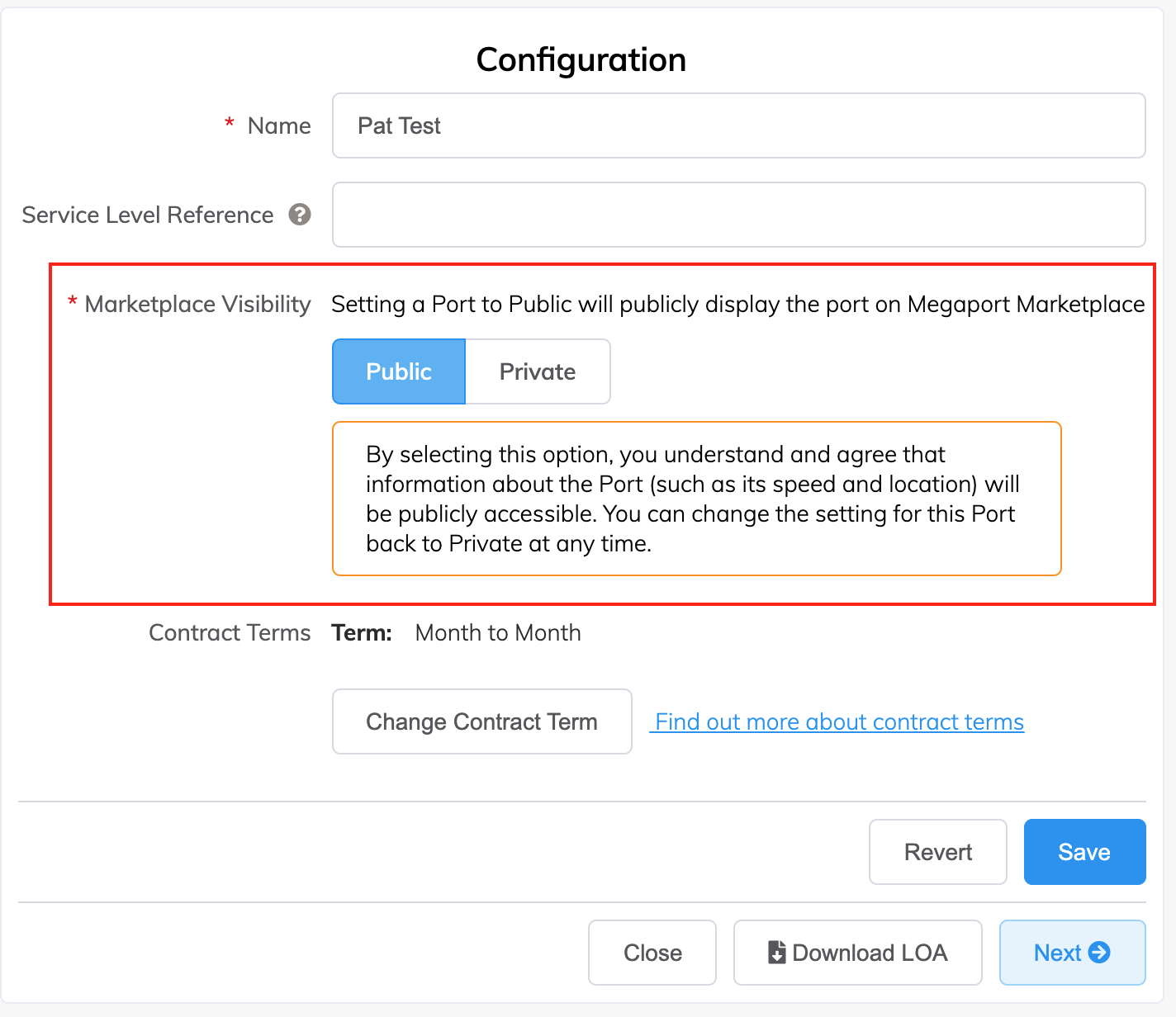
Para obtener más detalles, consulte Creación de un Puerto.
Cuando se hace público un puerto, se anuncia como CompanyName at Location (Nombre de empresa en la ubicación) en el Marketplace. Puede editar su perfil de Marketplace para darle un nombre diferente y una descripción.
Si posteriormente edita el nombre del puerto desde la página de servicios, no cambiará el nombre definido que se visualizará en Marketplace.